免费专业的开源虚拟机工具
软件简介
VirtualBox开源虚拟机是一款免费的开源x86虚拟化工具,可虚拟的系统包括Windows,所有的Windows系统都支持、Mac OS X、Linux、OpenBSD、Solaris、IBM OS2甚至Android等操作系统。VirtualBox开源虚拟机无缝模式是其独有的功能,允许用户自由的将软件在主系统桌面和虚拟机系统之间来回切换使用,完全不会对用户电脑本身造成任何的影响。
1、在软件主界面单击“新建”按钮。
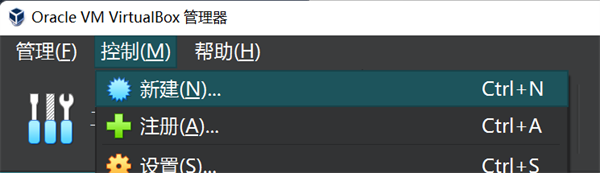
2、弹出“新建虚拟电脑”向导,在“名称”文本框中输入虚拟机名称;在“类型”下拉列表框中选择“Microsoft Windows”,在“版本”下拉列表框中选择“Windows 2012(64-bit)”,然后单击“下一步”按钮。
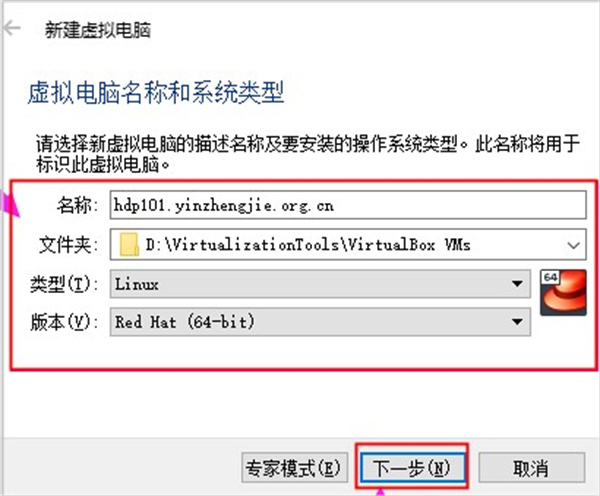
3、在打开的界面中为虚拟机分配内存,这里可以自身电脑的内存容量选择合适的大小,然后单击“下一步”按钮。
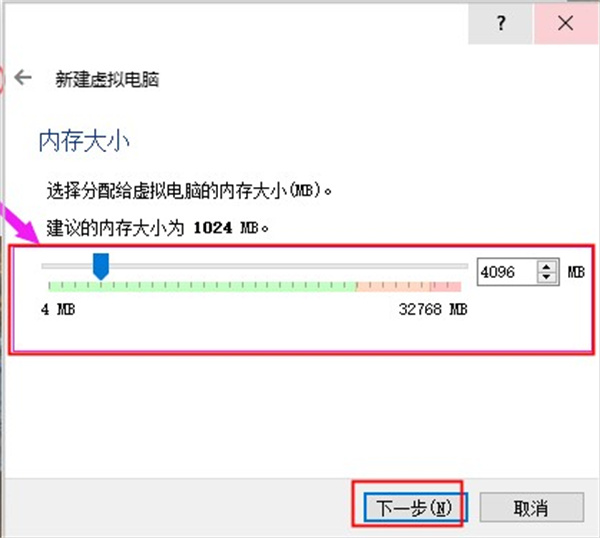
4、在打开的界面中保持默认设置,单击“创建”按钮,新建一个虚拟硬盘。
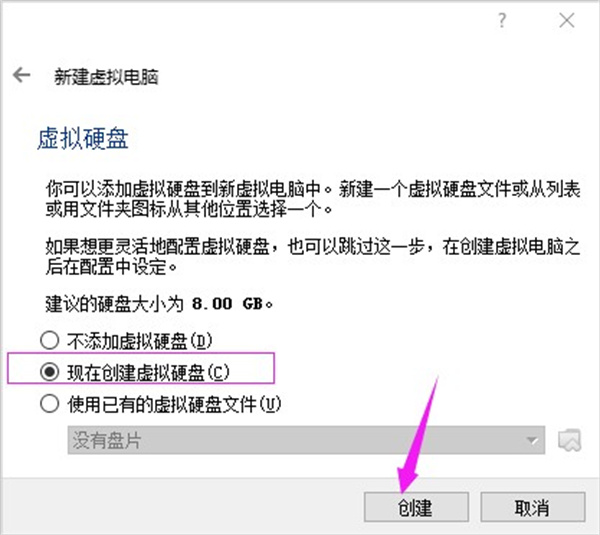
5、在打开的界面中选择虚拟磁盘文件类型,本例选择“VDI(VirtualBox磁盘映像)”单选钮,然后单击“下一步”按钮。
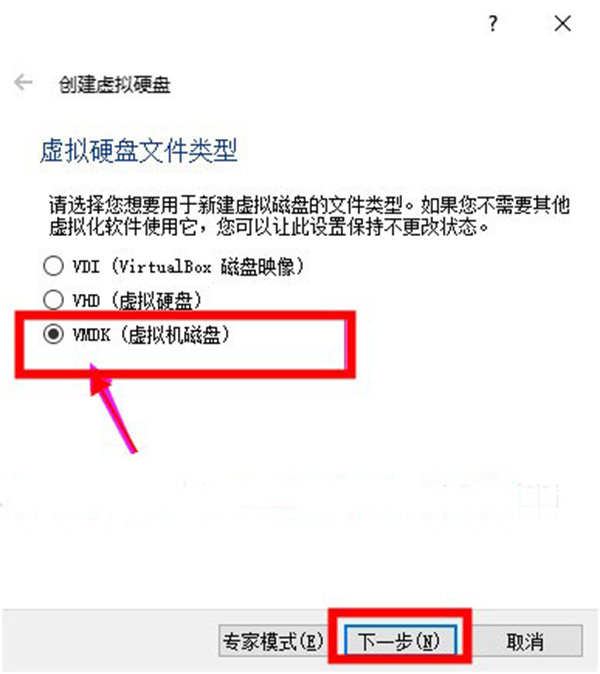
6、选择磁盘分配类型。本例选择“动态分配”单选钮,然后单击“下一步”按钮。
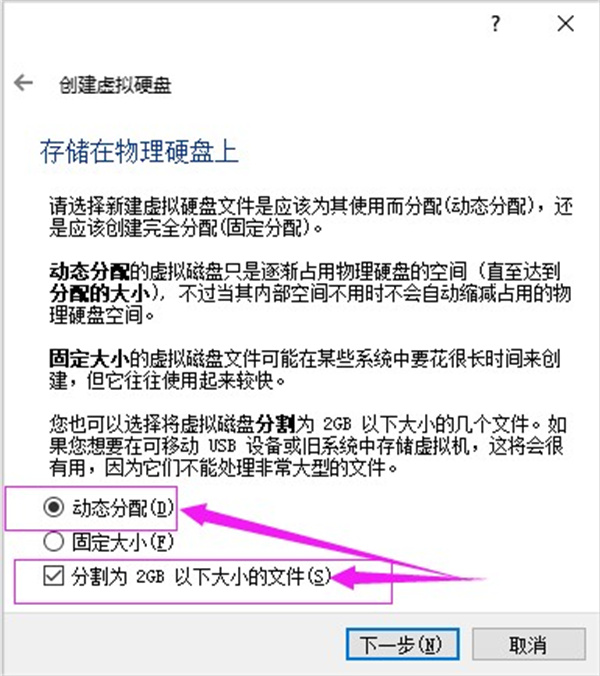
7、在打开的界面中选择虚拟硬盘的保存位置并设置虚拟硬盘大小,然后单击“创建”按钮。
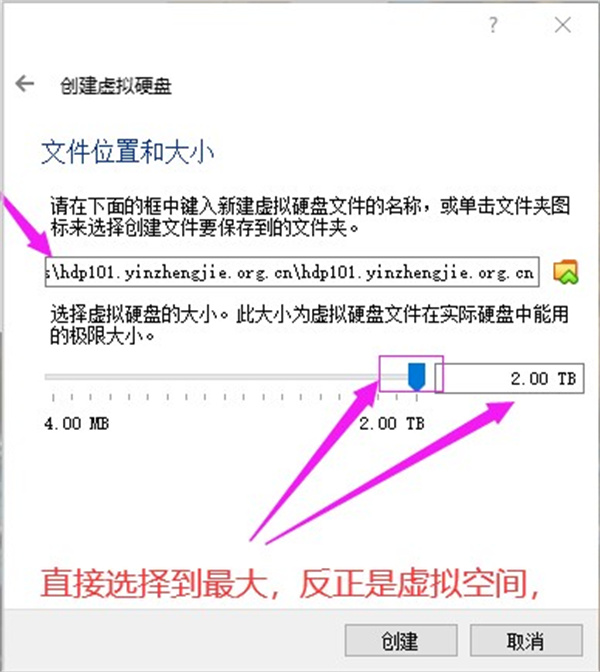
8、完成虚拟机的创建,选中虚拟机后,单击“设置”按钮,在弹出的虚拟机设置对话框中可以查看并修改虚拟机的各个参数。
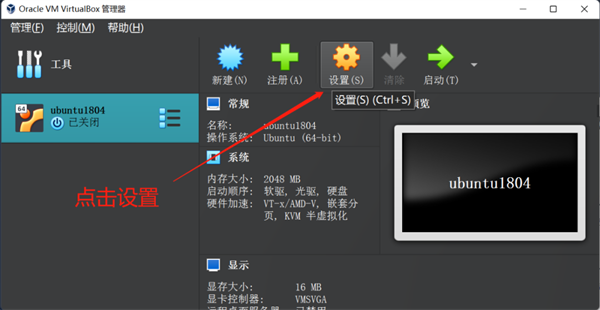
VirtualBox开源虚拟机提供虚拟系统功能,提供了多种网络接入模式,他们各有优缺点,用户可以根据自己的需要进行选择,感兴趣的用户可以在本站下载软件体验一下。
1、支持64位客户端操作系统,即使主机使用32位CPU
2、支持SATA硬盘NCQ技术
3、虚拟硬盘快照
4、无缝视窗模式(须安装客户端驱动)
5、能够在主机端与客户端共享剪贴簿(须安装客户端驱动)
6、在主机端与客户端间建立分享文件夹(须安装客户端驱动)
7、内建远端桌面服务器,实现单机多用户 - 支持VMware VMDK磁盘档及Virtual PC VHD磁盘档格式
8、3D虚拟化技术支持OpenGL(2.1版后支持)、Direct3D(3.0版后支持)、WDDM(4.1版后支持)
9、最多虚拟32颗CPU(3.0版后支持)
10、支持VT-x与AMD-V硬件虚拟化技术
11、iSCSI支持
12、USB与USB2.0支持
1、支持Windows所有平台双向同轴文件。
2、支持USB 3.0设备:虚拟机系统可识别USB3.0接口。
3、改进了CPU利用率:软件能够利用最新的硬件指令发挥最高性能。
4、改进了磁盘映像加密:使用行业标准AES算法,这有助于确保数据的安全性。
5、增加了编辑菜单,VM窗口的快捷方式图标等功能。
VirtualBox开源虚拟机包括远程桌面协议、iSCSI及USB的支持,在客户机操作系统上已可以支持USB 2.0的硬件设备,让用户能够更好的使用软件,是一款非常好用的开源虚拟机。
问:如何实现虚拟机中和主机共享打印机?
比如主机是Win7,虚拟机是XP
想要在XP中,共享得到主机Win7中的打印机
目前所找到的,应该可用的解决办法是:
1、确保主机Win7中,打印机已共享出来了
2、设置虚拟机XP的网络模式为桥接,这样虚拟机就拥有和主机同网段的IP了
3、去虚拟机中,查找网络打印机,应该就可以找到了
此法,本质上,和与主机Win7相对的,同网段的,另外一台电脑,使用此Win7打印机,逻辑上,道理上,是一样的。
VirtualBox 虚拟机xp怎么调分辨率?
VirtualBox虚拟显示器可调的分辨率是在当前窗口大小以内的,即你想调到1024*768的分辨率,虚拟机窗口的屏幕大小必须大于1024*768. 另外,1366*768的屏幕如果显示1024*768的虚拟显示器的话,会有一部分图像跑到屏幕外,所以有可能安装增强功能后自动限制不让显示溢出。
建议采用全屏,最大化,无缝模式,或手动拖动VirtualBox窗口大小的方法。
安装增强功能后,拖动改变VirtualBox窗口大小,分辨率会随之变化。
解压密码:www.sxjyzx.com 或者 sxjyzx,希望大家看清楚。
推荐使用 [ 迅雷 ]下载,使用 [ WinRAR v5 ] 下载压缩包。
本资源由用户投稿上传,内容来自互联网,本站只做免费推荐用于学习分享,如有版权及其他问题,请邮件联系downsyw@126.com处理.
本站提供的一些商业软件是供学习研究之用,如用于商业用途,请购买正版。
本站提供的【VirtualBox开源虚拟机】 来源互联网,版权归该下载资源的合法拥有者所有。
重要:如软件存在付费、会员、充值等,均属软件开发者或所属公司行为,与本站无关,网友需自行判断。
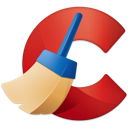
CCleaner电脑版

网络唤醒专家电脑版
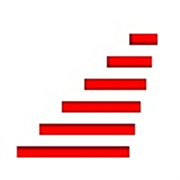
硬盘坏道修复工具

易我备份专家
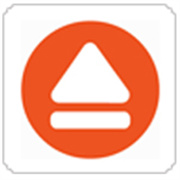
FBackup

OneKey Optimizer
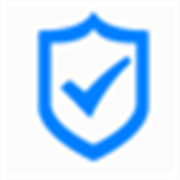
MyPC Utilities系统优化清理工具

魔法猪系统重装大师电脑版

云骑士装机大师

Glary Disk Cleaner

Glary Utilities

TweakBit PCSuite

AVG TuneUp
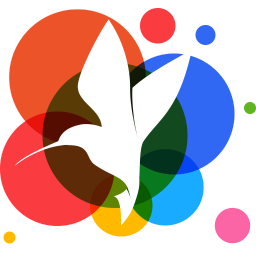
小鸟壁纸电脑版
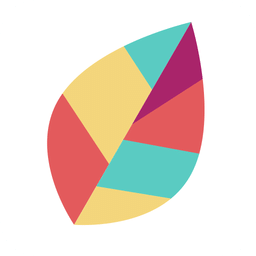
飞火动态壁纸电脑版

超级硬盘数据恢复

WinMerge文件比较工具

Wise Registry Cleaner注册表清理工具

CleanMyPC

天若OCR文字识别软件

Advanced Renamer

乐易佳数码照片恢复电脑版

AllDup
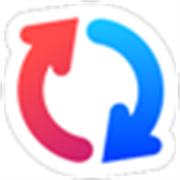
GoodSync2go文件同步备份